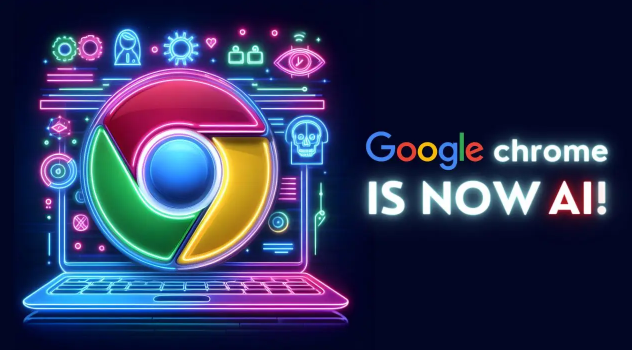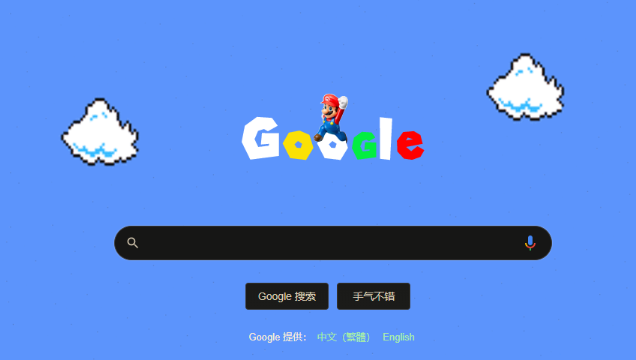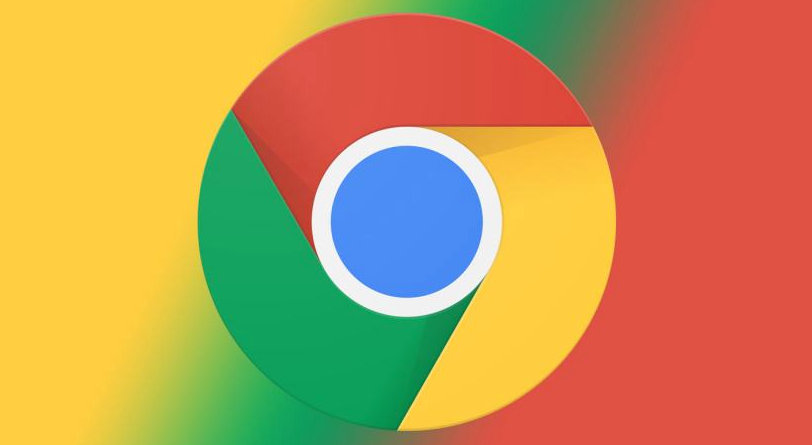教程详情

1. 重新下载文件:删除已损坏的文件,确保彻底移除残留数据。回到原下载链接或来源页面,再次点击下载。若网络不稳定,可暂停其他占用带宽的程序(如视频、云同步),优先保障下载任务的网络资源。
2. 检查网络与系统环境:确保设备连接稳定网络,尝试切换Wi-Fi或手机热点。在命令提示符中输入`ipconfig/flushdns`清除DNS缓存,解决域名解析问题。同时检查系统磁盘剩余空间,若默认下载路径(如C盘)空间不足,需更改保存位置至空闲分区。
3. 清理浏览器缓存与临时文件:进入Chrome设置→“隐私与安全”→“清除浏览数据”,勾选“缓存图片和文件”及“Cookie等网站数据”,确认清除。此操作可删除损坏的临时文件,避免干扰新下载任务。
4. 关闭杀毒软件或防火墙:部分安全软件可能误删下载文件或拦截安装程序。暂时关闭第三方杀毒软件和Windows防火墙,将Chrome安装包添加到信任列表。若问题解决,可保留白名单设置。
5. 检查文件完整性与修复:对于压缩包(如ZIP、RAR),用WinRAR或7-Zip打开,若提示“文件损坏”,则需重新下载。若文件含校验码(如MD5、SHA1),使用HashTab等工具比对哈希值,确认文件是否完整。
6. 修改下载存储路径:在Chrome设置→“下载内容”中,更改默认保存文件夹至空间充足且权限开放的分区(如D盘)。避免保存到系统盘或受限目录(如需要管理员权限的文件夹)。
7. 使用扩展插件辅助:在Chrome应用商店安装“Download Fixer”等插件,自动修复下载中断问题。部分插件支持断点续传,可尝试恢复未完成的下载任务。